خطوات استعادة النظام في ويندوز 11

إذا كنت تواجه أخطاء أو أعطال، اتبع الخطوات لاستعادة النظام في ويندوز 11 لإرجاع جهازك إلى إصدار سابق.
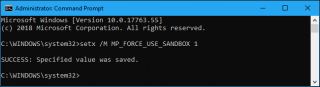
حقق Windows Defender Antivirus من Microsoft إنجازًا جديدًا وتوصل إلى برنامج مكافحة ضار جديد متأصل لديه القدرة على العمل في وضع الحماية الفائق الأمان. تمت إضافة هذه الميزة لتقديم طبقة إضافية من الأمان لأجهزة الكمبيوتر الخاصة بك. إنها ميزة فعالة للغاية ستكون نعمة للأشخاص الذين ليس لديهم أدوات مكافحة برامج ضارة تابعة لجهات خارجية على أنظمتهم.
تمت إضافة الميزات بعد دراسة الآثار المترتبة على هذا الإثراء على الوظائف والأداء المتميز بالإضافة إلى الأمان. إنه قادر على اكتشاف المناطق عالية الخطورة مع ضمان أن وضع الحماية لن يؤثر بطريقة سلبية على الأمان المقدم.
مصدر الصورة: Winpoin
ستراجع عملية مكافحة الفيروسات لـ Windows Defender جميع البيانات التي تم تنزيلها وسيتم تنفيذ محتوى إضافي بأذونات محدودة. إذا كان هناك أي فيروس متوفر في عملية مكافحة البرامج الضارة أو إذا حاول أي مصاب إنشاء الملف الذي يمكن اختراقه بواسطة الأداة ، فلن يتمكن من الوصول إلى باقي أجهزة الكمبيوتر ، مما يعني أن محاولة الهجوم لن تتم معالجتها بالإضافة إلى ذلك.
نظرًا لأن برنامج مكافحة البرامج الضارة سيتطلب غالبية وصول الكمبيوتر حيث سيتم تشغيل عملية مكافحة البرامج الضارة الرئيسية بأذونات وافرة ولن تفحص الملفات المتاحة.
بعبارة أخرى ، برنامج Windows Defender Antivirus قادر على مقاومة هجمات مجرمي الإنترنت ولكن لفحص الكمبيوتر بالكامل لتحديد البيانات والأدوات الحاقدة والمصابة ، تأتي الميزة مع القدرة على التشغيل بامتيازات عالية.
يعمل خبراء الأمن في Windows بجد لتحديد نقاط الضعف في موزعي بيانات Windows Defender Antivirus التي يمكن أن تنشط تنفيذ التعليمات البرمجية التعسفية.
اقرأ ايضا: -
كيفية تشغيل Windows Defender في Windows ... هل تبحث عن برنامج مكافحة تجسس أو مضاد فيروسات موثوق به لنظام التشغيل Windows 10؟ إذا كانت الإجابة بنعم ، فتوقف عن البحث عن برنامج Windows Defender المدمج ...
متى يمكنك الوصول إلى وضع الحماية الفائق الأمان؟
هذه الميزة غير متاحة للوصول إليها الآن ولكن وفقًا لعملاق التكنولوجيا Microsoft ، سيتم تنشيط الميزة قريبًا لـ Windows Insider لفحص مدى فعاليتها في مواجهة التهديدات اليومية. ومع ذلك ، في الوقت الحالي ، لا تخطط الشركة لتوفير هذه الميزة كإعداد افتراضي للمستخدمين مما يدل على أنك بحاجة إلى تمكين الميزة يدويًا.
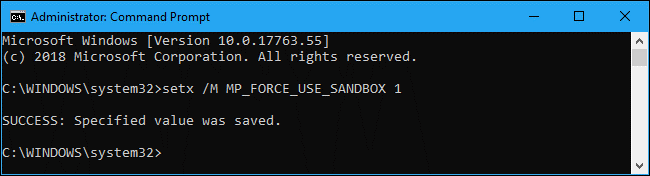
لتنشيط وضع الحماية الفائق الأمان ، تحتاج إلى كتابة (setx / M MP_FORCE_USE_SANDBOX 1) موجه الأوامر هذا في نافذة PowerShell. قم بتشغيل الأمر ثم أعد تشغيل جهاز الكمبيوتر الخاص بك. يمكنك استخدام هذا الأمر عند استخدام حساب المسؤول.
سيعمل الأمر الفوري المذكور أعلاه على إصدار Windows 10 1703 والإصدار الأحدث من Windows 10.
كيفية تعطيل وضع الحماية الفائق الأمان؟
لتعطيل وضع الحماية الفائق الأمان ، تحتاج إلى تكرار نفس الأمر باستخدام "0" بدلاً من "1". بعد إدخال الأمر ، من المهم إعادة تشغيل الكمبيوتر لحفظ التغييرات. في حالة مواجهة مشكلة في إعادة التشغيل ، يمكنك التمهيد في الوضع الآمن ثم تنفيذ الأوامر المذكورة أعلاه.
ما العمل التالي؟

بعد تنشيط وضع الحماية الفائق الأمان ، ستلاحظ عملية المحتوى الاستثنائية بعنوان MsMpEngCP.exe بأذونات أقل جدًا. سيتم تشغيل هذا مع عملية مكافحة البرامج الضارة MsMpEngCP.exe العادية.
باستخدام Windows Defender ، يمكنك ضمان أمان الكمبيوتر عن طريق تجنب البرامج الضارة والفيروسات وأدوات الطرف الثالث الإضافية من التطفل على أمنك. الآن ، لا داعي لوجود برنامج مكافحة فيروسات وبرامج مكافحة برامج ضارة تابع لجهة خارجية في جهازك حيث سيعمل Windows Defender بنفس الطريقة. للحصول على طبقة أمان إضافية ، قم بتشغيل وضع الحماية فائقة الأمان في Windows Defender.
إذا كنت تواجه أخطاء أو أعطال، اتبع الخطوات لاستعادة النظام في ويندوز 11 لإرجاع جهازك إلى إصدار سابق.
إذا كنت تبحث عن أفضل بدائل لمايكروسوفت أوفيس، إليك 6 حلول ممتازة للبدء بها.
توضح هذه الدروس كيفية إنشاء رمز اختصاري على سطح مكتب ويندوز لفتح موجه الأوامر في موقع مجلد محدد.
لا تريد من الآخرين الوصول إلى جهاز الكمبيوتر الخاص بك أثناء غيابك؟ جرب هذه الطرق الفعالة لقفل الشاشة في ويندوز 11.
هل تواجه صعوبة في معرفة كيفية تعيين فيديو كحافظة شاشة في ويندوز 11؟ نكشف لك كيفية القيام بذلك باستخدام برنامج مجاني مثالي لتنسيقات ملفات الفيديو المتعددة.
هل تزعجك ميزة القارئ في ويندوز 11؟ تعلم كيفية تعطيل صوت القارئ بطرق سهلة ومتعددة.
المحاولة للحفاظ على صناديق البريد الإلكتروني المتعددة يمكن أن تكون مؤلمة، خاصة إذا كانت لديك رسائل إلكترونية هامة تصل إلى كليهما. هذه مشكلة يواجهها الكثير من الناس إذا كانوا قد فتحوا حسابات Microsoft Outlook وGmail في الماضي. مع هذه الخطوات البسيطة، ستتعلم كيفية مزامنة Microsoft Outlook مع Gmail على أجهزة الكمبيوتر الشخصية وأجهزة Apple Mac.
كيفية تمكين أو تعطيل نظام تشفير الملفات على ويندوز. اكتشف الطرق المختلفة لويندوز 11.
إذا كانت لوحتك تحتوي على فراغ مزدوج، أعد تشغيل الكمبيوتر وتحقق من إعدادات لوحة المفاتيح الخاصة بك.
نوضح لك كيفية حل خطأ "لا يمكن لـ Windows تسجيل دخولك لأن ملف التعريف الخاص بك لا يمكن تحميله" عند الاتصال بجهاز كمبيوتر عبر سطح المكتب البعيد.






